Несмотря на то что Android всегда обвиняли в недостаточном уровне безопасности по сравнению с iOS, кое-какие механизмы мобильной операционки Google по факту делали её едва ли не более защищённой, чем аналог от Apple . Возьмите хотя бы системный инструмент создания скриншотов. Если на iOS он позволяет сохранять изображение экрана вне зависимости от того, что вы делаете, на Android вы не сделаете скрин в приложениях и на сайтах с конфиденциальной информацией именно в целях безопасности. Но обойти это ограничение всё-таки можно. Главное — знать, как.
Скриншоты на Android можно делать даже в тех приложениях, которые запрещают это
❗️ ПОДПИШИСЬ НА НАШ КАНАЛ В ЯНДЕКС.ДЗЕНЕ , ЧТОБЫ КАЖДЫЙ ДЕНЬ ЧИТАТЬ ЭКСКЛЮЗИВНЫЕ СТАТЬИ, КОТОРЫЕ НЕ ВЫХОДЯТ БОЛЬШЕ НИГДЕ
Думаю, не нужно объяснять, почему Google блокирует создание скриншотов в банковских приложениях . Какую бы вкладку вы ни открыли, они будет содержать колоссальные объёмы сведений, которые лучше было бы не только не разбазаривать, но и лишний раз не фиксировать даже в виде скриншота. Впрочем, иногда бывает позарез нужно сделать всё, чтобы этот защитный механизм не работал. Так и поступим.
Не возможно сделать скриншот экрана
Как сделать скриншот в приложении, где нельзя
Немногие знают, что разрешить создание скриншотов в приложениях, которые это запрещают, можно с помощью Google Ассистента. Голосовой помощник поискового гиганта имеет встроенную функцию фиксации происходящего на экране, которая нивелирует системное ограничение.
- Перейдите в «Настройки» на своём Android-смартфоне;
- Откройте меню Google и выберите Google Ассистента;
Google Ассистент снимает ограничение на создание скриншотов в конфиденциальных приложениях
- Пролистайте в самый низ и откройте «Экранный контекст»;
- Включите «Доступ к тексту на экране» и «Использовать скриншот».
С этого момента ограничение на использование скриншотов с конфиденциальной информацией будет снято. Правда, из-за отличий в программных оболочках, используемых на разных смартфонах, методика создания снимков экрана может отличаться. Какие-то аппараты делают скриншоты только в том случае, если вы попросите их голосом, вызвав Google Ассистента. А какие-то просто делают снимок экрана привычным сочетанием клавиш громкости и питания.
Вне зависимости от того, каким смартфоном вы пользуетесь , рекомендую опробовать оба варианта. На моём Honor View 20 работает и тот, и другой. Поэтому я могу выбирать, что мне удобнее в конкретный момент времени. Никакая информация на скриншотах при этом не скрывается и не перекрывается, а снимок экрана сохраняется в Галерее как и все остальные без каких-либо указаний на его особенность.
Как сделать скрин директа в инстаграме
Впрочем, я не исключаю, что могут быть и дополнительные запреты на создание подобных скриншотов, установленные самими производителями смартфонов. Некоторые бренды идут дальше других в вопросах обеспечения безопасности своих пользователей и добавляют в фирменные прошивки дополнительные защитные инструменты. Из-за них нередко даже условно легальный способ создания скриншотов через Google Ассистента может не срабатывать на некоторых моделях смартфонов. Правда, мне пока таких не попадалось.
Скриншот экрана на ПК или ноутбуке #shorts
Откровенно говоря, существуют и другие методы создания скриншотов в конфиденциальных приложениях вроде банковских. Например, можно воспользоваться сторонними утилитами. Но, как по мне, это абсолютно небезопасно, поскольку вы фактически разрешите левой программе непрерывно наблюдать за тем, что происходит на экране вашего смартфона. Я расскажу, как они работают, но запомните, что все действия вы производите на свой страх и риск.
❗️ У НАС ЕСТЬ УЮТНЫЙ ЧАТИК В ТЕЛЕГРАМЕ . ОБЯЗАТЕЛЬНО ПРИСОЕДИНЯЙТЕСЬ. ТАМ МЫ ОТВЕЧАЕМ НА ВОПРОСЫ ЧИТАТЕЛЕЙ
- Скачайте приложение Hidden из Google Play ;
- Запустите его и нажмите Start вверху экрана;
Hidden позволяет скриншотить даже переписки в Директе Инстаграма
- Разрешите приложению наложение поверх других окон;
- Ещё раз нажмите Start для активации и, когда будет нужно сделать скриншот, нажмите на кнопку спуска затвора.
С помощью этого же приложения вы сможете скринить переписку в социальных сетях , которые запрещают делать это скрытно. Вы наверняка знаете, что Инстаграм обязательно отправит вашему собеседнику уведомление, если вы сделаете скриншот вашей переписки в Директе. Из-за того, что Hidden непрерывно записывает содержимое вашего экрана, то и нажатие на кнопку фотографирования не распознаётся системой как создание скриншота, и уведомление не приходит.
Источник: dzen.ru
Программа не дает сделать скриншот
Будь в курсе последних новостей из мира гаджетов и технологий
iGuides для смартфонов Apple

Как делать скриншоты в приложениях, которые запрещают это

Александр Кузнецов — 1 мая 2022, 21:00

Сделать скриншот на смартфоне не всегда просто. Некоторые приложения (например, мессенджеры банковские программы или браузеры в режиме инкогнито) препятствуют снятию снимка экрана. Но при желании это ограничение можно обойти.
Фото
Самый простой способ — сфотографировать экран смартфона камерой другого устройства. Правда, для этого необходимо, чтобы оно было у вас под рукой, и нужно понимать, что качество изображения скорее всего получится неидеальным — с волнами и разводами от свечения пикселей.
Google Assistant
Как ни странно, Google Assistant может делать скриншоты, даже если приложение на системном уровне запретило это. Необходимо предварительно настроить помощник:
- Вызовите Google Assistant и нажмите на иконку компаса в правом нижнем углу.
- Нажмите на иконку аккаунта и перейдите в настройки.
- Свайпните вправо и перейдите во вкладу «Помощник» (Assistant) и в нижней части экрана среди устройств, подключенных к вашему аккаунту, выберите свой смартфон.
- Зайдите в раздел «Общие» (General) и активируйте две верхние опции.
- Зайдите в настройки приложения Google, перейдите в раздел «Помощник и голосовой ввод» и разрешите помощнику доступ к изображению на экране.
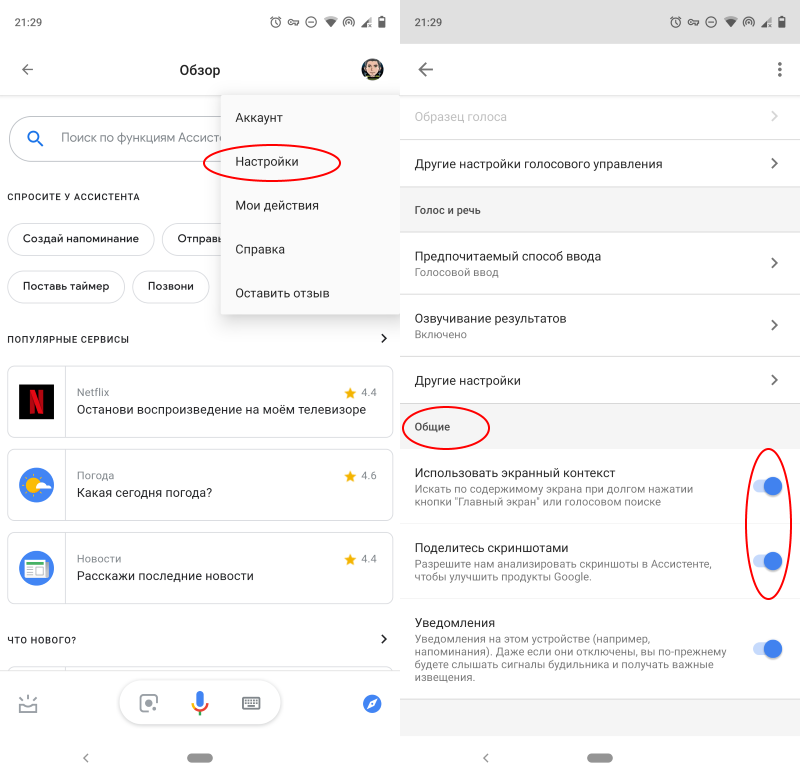
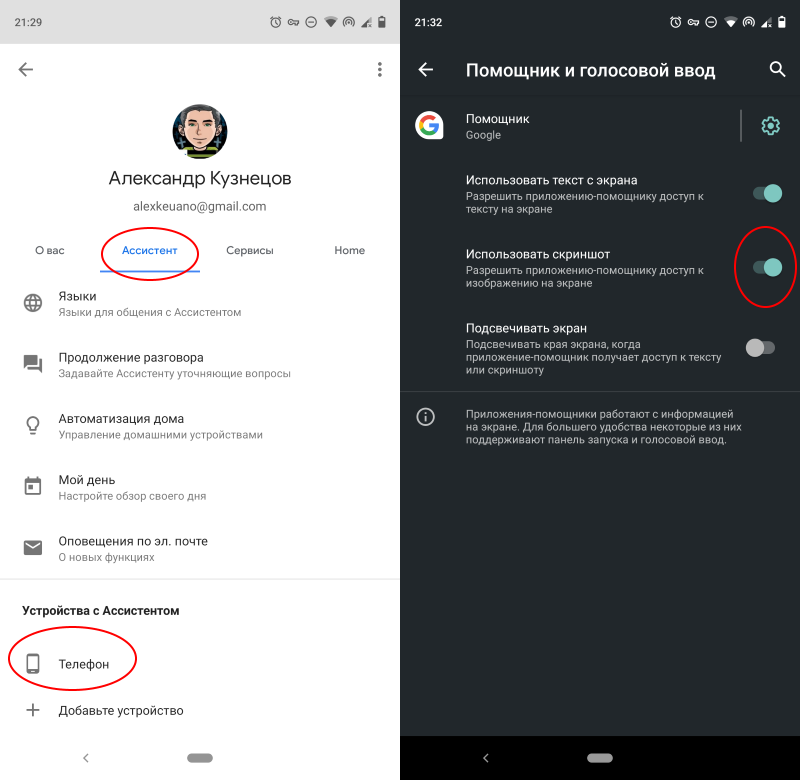
Откройте приложение, которое запрещало скриншотить, вызовите Google Assistant голосовой командой и скажите «Сделай скриншот». Помощник сделает снимок и предложит отправить его куда-нибудь. Перешлите картинку кому требуется или сохраните её в памяти устройства.
Стороннее приложение
Делать скриншоты без запретов и ограничений могут некоторые сторонние приложения (например, ReEnable Screenshot Module). После запуска они обычно требуют доступ к системным возможностям — предоставьте, если не боитесь. Пользуйтесь такими приложениями с большой осторожностью, ведь нет никакой гарантии, что они не перехватывают данные и не отправляют их своим разработчикам.
Смартфоны на Android и многое другое вы можете купить у наших друзей из Big Geek. Скидка по промокоду iGuides
Источник: www.iguides.ru
Как сделать скриншот на Xiaomi, если приложение запрещает?
В некоторых программах из соображений безопасности отключена возможность создания скриншота на Google-ассистента на Xiaomi. Секрет заключается в том, что утилитами осуществляется блокировка системной функции по созданию скриншота, а на действия Гугл-помощника этот запрет не распространяется.
Инструкция для пользователей
На первом этапе требуется правильно настроить Google Assistant. Для этого потребуется зайти в «Настройки» — «Google» — «Сервисы в аккаунте» — «Поиск, Ассистент и голосовое управление».
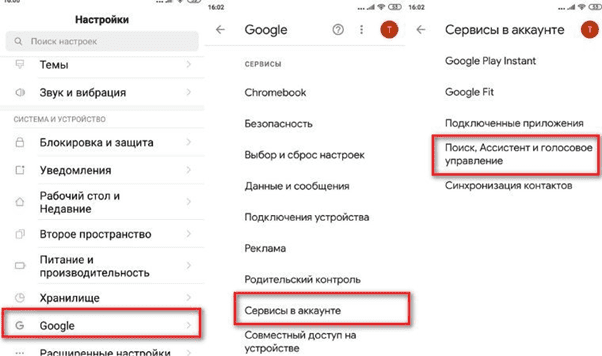
В открывшемся меню надо найти строку «Google Ассистент» и кликнуть по ней, что позволит перейти в настройки. Тут следует выбрать тот подпункт «Ассистент» — «Устройства с Ассистентом» — «Телефон». На этом этапе осуществляется активация помощника, а также функции голосового ввода. Обязательное условие то, что в активном состоянии должны быть функции «Использовать экранный контекст» и «Отправка скриншотов».
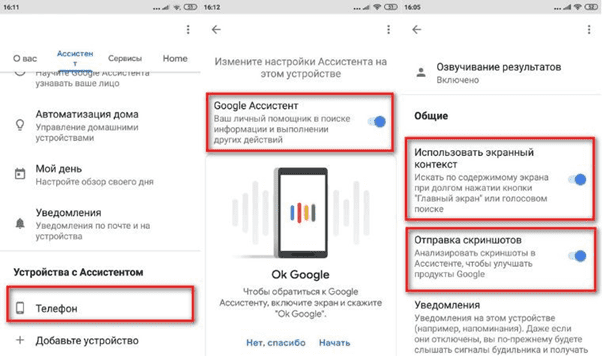
На этом настройка завершена.
Теперь переходим к запуску нужного приложения. Вслух произносится команда, которая нужна для перевода Гугл-помощника в активное состояние, т.е. «Ok, Google».
После появления на дисплее меню следует выбрать пункт «Объекты на экране» и кликнуть по нему. Начнется работа сервиса по распознаванию объектов, которые находятся на дисплейном модуле. Для нас важна кнопка «Отправить скриншот».
Нажатие на нее приводит к созданию снимка экрана и возможности его отправки адресату.
Источник: xiacom.ru